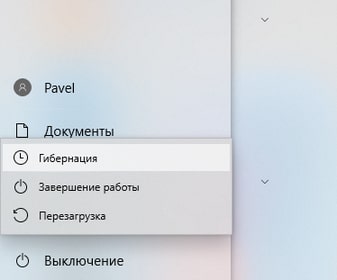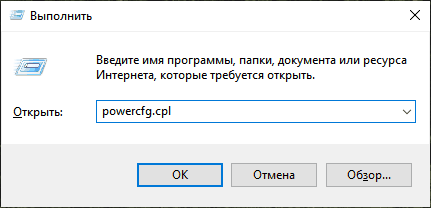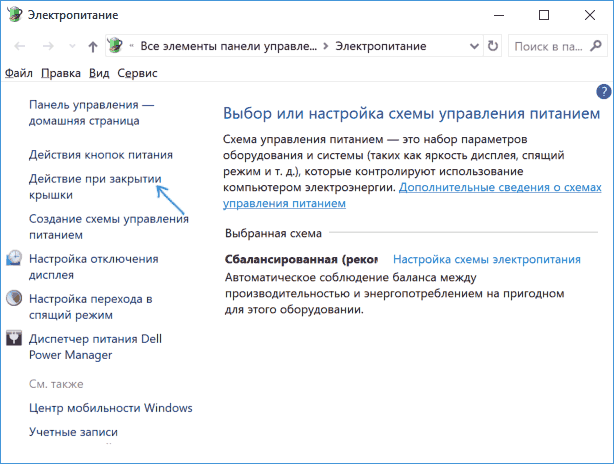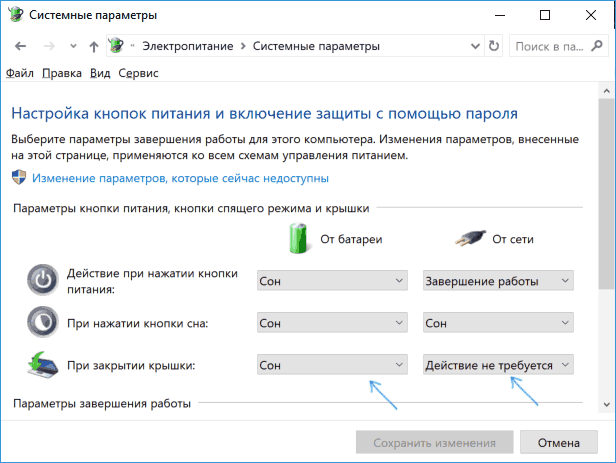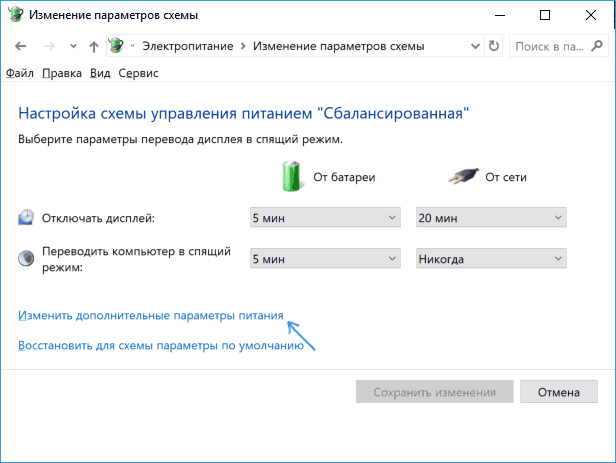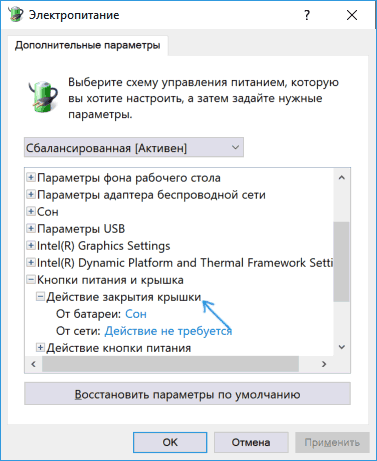Два способа как отключить спящий режим Windows 10 при закрытии крышки ноутбука. Ноутбук продолжит обычную работу после закрытия верхней крышки — не будет входить в гибернацию или выключаться.
Гибернация(англ. hibernation — «зимняя спячка») — энергосберегающий режим. Был разработан специально для ноутбуков. Может быть не доступен на некоторых компьютерах. В режиме гибернации компьютер почти не потребляет энергию. После включения компьютер возвращается к моменту приостановки работы (хотя и не так быстро, как после спящего режима).
Аналогичным способом можно настроить ноутбук не выключаться в Windows 7, Windows 8.1. Разница будет лишь в названиях меню, но принцип останется тот же.
Первый способ
Необходимые параметры для того, чтобы ноутбук продолжал работать после закрытия крышки, находятся в настройках электропитания. Их можно открыть правым кликом по значку батареи в области уведомлений, в панели управления Windows 10 или использовать следующие шаги:
- Вызовите окно командной строки — нажмите клавиши Win+R на клавиатуре. Затем введите powercfg.cpl и нажмите Enter.

- В открывшемся окне настроек электропитания, слева, нажмите по пункту «Действие при закрытии крышки».

- В следующем окне в разделе «При закрытии крышки» укажите «Действие не требуется», это можно задать отдельно для случая работы ноутбука от батареи или от сети.

- Примените сделанные настройки.
По сути, этого достаточно: теперь, когда вы закрываете крышку ноутбука, он не будет выключаться. Не забудьте также проверить параметры перехода в спящий режим, так как если у вас установлено включение спящего режима по истечении определенного времени бездействия, оно продолжит срабатывать.
Также учитывайте следующий нюанс: на этапе до загрузки Windows 10 ваше устройство может вести себя иначе, чем это настроено в системе. К примеру, вы открыли ноутбук, нажали кнопку включения, и после появления логотипа производителя сразу его закрыли — не исключено, что он выключится или перейдет в спящий режим. Настройками Windows 10 это изменить нельзя (на редких моделях необходимые параметры поведения в этом случае присутствуют в BIOS).
Второй способ. Как отключить спящий режим Windows 10 при закрытии крышки ноутбука
Существует еще один способ настройки. По сути это вариант предыдущего:
- Зайдите в настройки электропитания (Win+R — powercfg.cpl).
- В разделе «Выбранная схема», рядом с именем активной схемы электропитания, нажмите «Настройка схемы электропитания».
- В следующем окне нажмите «Изменить дополнительные параметры питания».

- В разделе «Кнопки питания и крышка» настройте необходимое поведение при закрытии крышки ноутбука.

- Примените настройки.
Теперь крышку ноутбука можно закрывать, при этом он продолжит работать без перехода в спящий режим или выключения в закрытом состоянии.